Mac 및 PC에서 Google Home 앱을 사용하는 방법
Google Home Mini 와 같은 Google 호환 스마트 기기를 구입 했거나 Google Chromecast 기기가 있는 경우 Google Home 앱을 사용하여 설정해야 합니다.
Google Home 앱 은 가젯을 보고 제어하는 편리한 방법입니다. 이 앱은 iOS 및 Android 기기에서만 작동하도록 설계되었습니다. 즉, 컴퓨터에서 (Android)Google Home 앱 을 사용하려면 다른 해결 방법을 사용해야 합니다.

가장 일반적인 해결 방법은 Google Home 용 Google Chrome 을 사용 하거나 컴퓨터에서 Google Home 앱 을 사용하기 위한 에뮬레이터를 설치하는 것입니다. 이 가이드에서는 두 가지 방법을 모두 사용하여 Mac(Mac) 또는 PC 에서 Google Home 앱 을 사용하는 방법을 보여줍니다 .
Android 에뮬레이터를 사용하여 Mac 및 PC에서 Google Home 앱을 사용하는 방법 (How to Use an Android Emulator to Use the Google Home App on Mac and PC )
BlueStacks 를 사용 하여 Mac 및 PC 에서 Android OS 를 무료로 에뮬레이트할 수 있습니다 . 그러나 VirtualBox(VirtualBox) , Genymotion 또는 Android Studio 와 같이 컴퓨터에서 Android 앱을 실행하는 데 도움이 될 수 있는 몇 가지 다른 Android 에뮬레이터 가 있습니다.
이 가이드에서는 Mac(Mac) 및 PC 에서 Google Home 앱 또는 기타 Android 앱 을 사용하도록 BlueStack(BlueStacks) 을 설치 및 설정하는 단계를 안내합니다 .
Mac용 Google Home 앱 사용 방법 (How to Use Google Home App for Mac )
Mac 용 (Mac)Google Home 앱 을 다운로드 하려면 Mac 에서 macOS용 BlueStacks(BlueStacks for macOS) 를 다운로드, 설치 및 실행해야 합니다.
이 가이드에서는 macOS 버전 과 다른 버전의 BlueStacks 가 필요한 (BlueStacks)Big Sur 를 실행 하는 Mac 을 사용하고 있습니다.(Mac)
참고(Note) : 최상의 경험을 위해 macOS에서 최신 업데이트를 실행 중이고 Mac 용으로 올바른 (Mac)BlueStacks 버전을 다운로드했는지 확인하십시오 .
- macOS용 BlueStacks(BlueStacks) 를 다운로드한 후 BlueStacks 설치 프로그램 아이콘(BlueStacks installer icon) 을 두 번 클릭하여 설치 프로그램 을 엽니다.

- 설치 프로그램을 열 수 있는 권한을 묻는 메시지가 나타나면 열기(Open) 를 클릭 합니다.
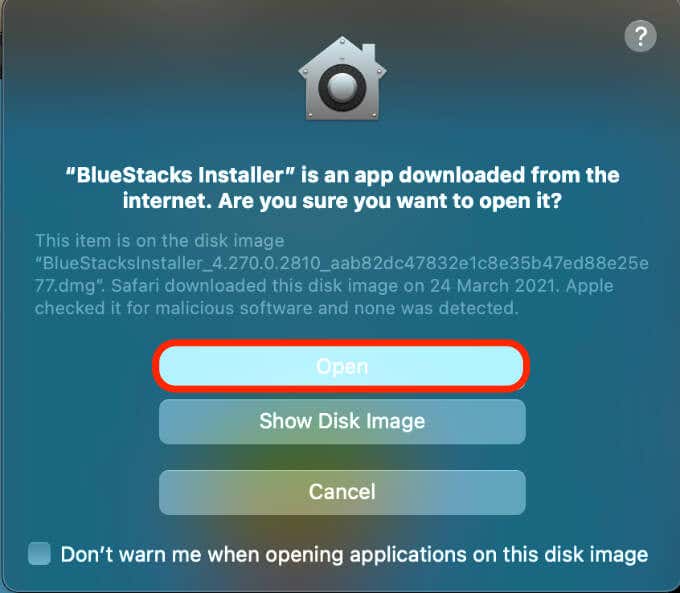
- 지금 설치(Install now) 를 선택 합니다 .

- Mac 사용자 이름(username) 과 암호 를 입력한 다음 (password)도우미 설치(Install Helper) 를 선택 합니다 .

- 시스템 확장 차단됨(System Extension Blocked) 팝업 이 표시되면 보안 및 개인 정보 보호 열기(Open Security & Privacy) 를 선택 하십시오.

- 그런 다음 Apple > 기본 설정(Preferences) > 보안 및 개인 정보 보호(Security & Privacy) 를 선택 합니다. 보안(Security) 및 개인 정보 보호(Privacy) 창 아래에 있는 자물쇠 아이콘을 클릭한 후 일반(General) 탭을 선택하세요.

- 개발자 "Oracle America, Inc."(System software from developer “Oracle America, inc.” was blocked from loading) 의 시스템 소프트웨어 옆에 있는 허용(Allow) 을 선택 합니다. 로드가 차단되었습니다 .

- 메시지가 표시되면 다시 시작(Restart) 을 선택합니다 . 이 메시지가 표시되지 않으면 Mac 을 수동으로 재시동하십시오.

- BlueStacks interrupted restart 메시지가 표시되면 취소(Cancel) 를 선택 하십시오. 보안 및 개인 정보 의 (Security & Privacy)일반(General) 탭으로 돌아가서 다시 시작(Restart) 을 선택 합니다 . Mac 이 재시동되면 BlueStacks 를(BlueStacks) 사용할 준비가 됩니다. 프로그램을 시작한 다음 Let's Go 를 선택합니다 .
- Google 계정(Google account) 으로 로그인 하고 에뮬레이트된 Android 데스크톱 에서 Google Play 스토어(Google Play Store) 아이콘을 선택하고 Google Home 앱을 검색합니다. 설치(Install) 를 선택한 다음 Google Home 앱 다운로드가 완료 되면 열기(Open) 를 선택 합니다.
Mac 에 (Mac)BlueStacks 및 Google Home 앱이 설정되면 연결된 기기만 설정하면 됩니다.
Mac 용 Google Home 을 Google Chromecast 기기로 설정하는 경우 Chromecast 작동 방식(how Chromecast works) 및 Chromecast를 사용하여 전체 데스크톱을 TV로 전송하는(how to use Chromecast to cast your entire desktop to TV) 방법 에 대한 가이드를 따르세요 .
PC용 Google Home 앱 사용 방법(How to Use Google Home App for PC)
Windows PC 가 있는 경우 에도 Google Home 앱을 사용하려면 Windows 10용 Android 에뮬레이터(Android emulator for Windows 10) 를 설치하고 실행해야 합니다 .
- PC에서 Windows 32비트(Windows 32-bit) 또는 64비트를 실행하는지 확인한 다음 컴퓨터에 맞는 BlueStacks 버전을 다운로드하십시오.(BlueStacks)

- 다운로드가 완료되면 BlueStacks(BlueStacks) 를 설치 하고 PC에서 프로그램을 실행하십시오.
Google Play 스토어(Google Play Store) 를 열고 Google 계정 을 사용하여 로그인한 다음 Google Home 앱 을 검색하고 지금 설치(Install now) 를 선택합니다 .

이제 PC용 Google Home 을 사용하여 연결된 기기를 설정, 관리 및 사용하거나 PC에서 Android 게임을 할(play Android games on your PC) 수도 있습니다 .
Google 크롬을 통해 Mac 및 PC에서 Google Home 앱을 사용하는 방법(How to Use Google Home App on Mac and PC Via Google Chrome)
Google Chrome 을 통해 일부 Google Home 앱 기능을 사용할 수 있지만 브라우저에서 Google Home 기기를 설정할 수는 없습니다 . 브라우저는 미디어 캐스팅으로만 제한되지만 그 이상을 수행하려면 Android 에뮬레이터가 필요합니다.
시작하려면 Chrome 을 최신 버전으로 업데이트하고 컴퓨터와 Google Home 기기가 동일한 Wi-Fi 네트워크에 연결되어 있는지 확인해야 합니다.
- Chrome 을 실행 하고 오른쪽 상단 의 메뉴(menu) (점 3개)를 선택합니다 .

- 도움말(Help) > Chrome 정보(About Google Chrome) 를 선택 합니다. 또는 검색 또는 URL 표시줄에 (URL)chrome://settings/help 를 입력 하여 설정을 엽니다.

- 그런 다음 재실행(Relaunch) 을 선택 하여 보류 중이거나 설치된 Chrome 업데이트를 적용한 다음 메뉴(Menu ) > 전송(Cast ) 을 선택하여 Google Chromecast 또는 Google Home 기기를 전송합니다.

참고 : (Note)Chrome 브라우저를 통해 (Chrome)Google Home 앱 을 사용하도록 선택하면 새 기기를 설정할 수 없습니다.
Mac 또는 PC에서 Google Home 기기 제어(Control Google Home Devices from Your Mac or PC)
이 가이드가 컴퓨터 에서 Google Home 앱을 사용하는 데 도움이 되었기를 바랍니다 . Android 에뮬레이터 방식을 사용하면 Google Home 앱을 사용하고 모든 Google Home 기능 에 액세스할 수 있으므로 사용 을 권장 합니다.
Mac 또는 PC 에서 Google Home 앱 을 설정하고 사용할 수 있었다면 댓글로 알려주세요 .
Related posts
Google Jamboard 앱 사용 방법
Google 지도에서 집 주소를 설정하는 방법
Google Home 및 Home Mini를 초기화하는 방법
Chrome 오프라인(독립 실행형) 설치 프로그램을 다운로드하는 방법
Google 슬라이드에 음악을 추가하는 방법
Discord에서 동영상을 보내는 방법(iPhone, Android, PC, Mac)
표를 사용하여 채울 수 있는 Google 문서 양식을 만드는 방법
도메인이 Google 사이트를 가리키도록 하는 방법
Google 드라이브 "다운로드 할당량 초과" 오류 수정 방법
Google 슬라이드에 비디오를 포함하는 방법
Windows 및 Mac에서 WiFi 프린터의 IP 주소를 찾는 방법
Windows 및 Mac에서 이미지를 픽셀화하는 방법
Squarespace에 Google 애널리틱스를 추가하는 방법
Google 검색 기록을 삭제하는 방법 – 최신 가이드
Outlook과 Google 캘린더를 동기화하는 방법
Chrome에서 다운로드 폴더 위치 변경
Google 및 Facebook에서 개인화된 광고 및 검색 결과를 중지하는 방법
웹 앱을 데스크톱 앱처럼 실행하도록 만들기
Google 문서에서 Gantt 차트를 추가하는 방법
Windows 및 Mac에서 BlueStacks를 제거하는 방법
